एक वेबलॉक फ़ाइल एक वेबसाइट शॉर्टकट है जो सफारी ब्राउज़र तब उत्पन्न करता है जब आप किसी वेबसाइट आइकन को उसके URL फ़ील्ड से डेस्कटॉप पर खींचते हैं। जैसे, वेबलोक एक Apple मैक ओएस एक्स फ़ाइल प्रारूप है जो मैक डेस्कटॉप के लिए वेबसाइटों के लिए URL शॉर्टकट जोड़ता है।
भले ही वेबलोक एक मैक फ़ाइल प्रारूप है, आप विंडोज़ के भीतर वेबलोक वेबसाइट शॉर्टकट भी खोल सकते हैं।
इन 3 टूल के साथ विंडोज पीसी पर वेबलॉक फाइलें खोलें
- नोटपैड
- WeblocOpener
- वेबलोक फ़ाइल खोलने वाला
1. नोटपैड के साथ एक वेबलोक खोलें
Mac OS X उपयोगकर्ता क्रोम या फ़ायरफ़ॉक्स में एक वेबलॉक खोल सकते हैं जो विंडोज में नियमित URL शॉर्टकट के समान है। हालाँकि, अन्य प्लेटफार्मों पर आपको पहले एक टेक्स्ट एडिटर के साथ एक वेबलोक फ़ाइल खोलने की आवश्यकता होगी। तब आप webloc में URL स्ट्रिंग को ब्राउज़र के URL बार में कॉपी कर सकते हैं। यह है कि आप नोटपैड के साथ एक वेबलोक कैसे खोल सकते हैं।
- सबसे पहले, वेबलोक पर राइट-क्लिक करें और नीचे दिए गए विकल्प के साथ ओपन का चयन करें।
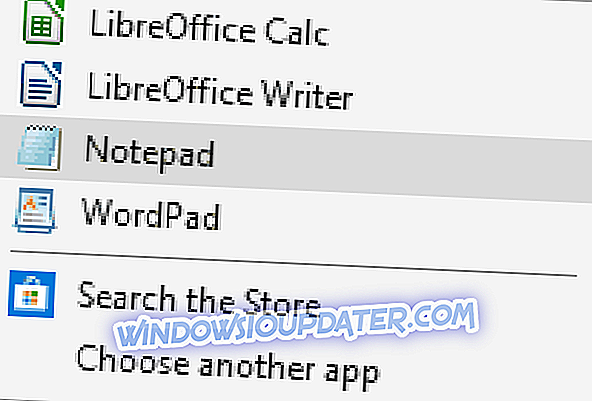
- यदि नोटपैड मेनू के साथ ओपन पर नहीं है, तो नीचे दी गई विंडो खोलने के लिए किसी अन्य एप्लिकेशन को चुनें । फिर आप आवश्यकता पड़ने पर नोटपैड का चयन करने के लिए इस पीसी पर एक और ऐप चुनें पर क्लिक कर सकते हैं।
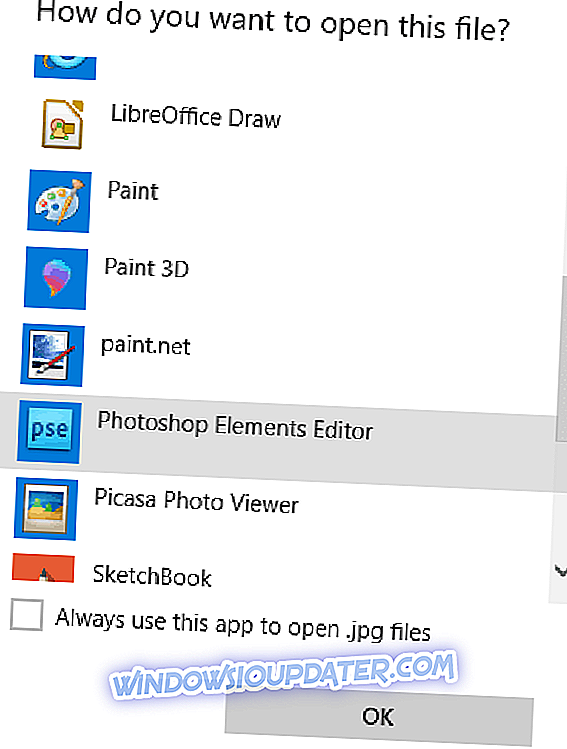
- वैकल्पिक रूप से, आप वेबलोक को फ़ाइल एक्सप्लोरर में अपने फ़ाइल शीर्षक के अंत में वेबलोक एक्सटेंशन को हटाकर इसे txt के साथ बदलकर txt फ़ाइल में बदल सकते हैं। एक्सटेंशन को संपादित करने के लिए आपको फ़ाइल एक्सप्लोरर के व्यू टैब पर फ़ाइल नाम एक्सटेंशन चेक बॉक्स का चयन करना होगा।
- जब आपने नोटपैड में वेबलोक फ़ाइल खोली है, तो वेबसाइट URL को Ctrl + C हॉटकी के साथ और टैग के बीच कॉपी करें।
- Webloc का URL खोलने के लिए एक ब्राउज़र लॉन्च करें।
- वेबलोक के URL को Ctrl + V हॉटकी के साथ ब्राउज़र के URL बार में पेस्ट करें।
2. WeblocOpener के साथ एक वेबलोक खोलें
WeblocOpener एक ऐसा सॉफ्टवेयर है जो आपको Mac OS X की तरह ही विंडोज में Webloc शॉर्टकट खोलने में सक्षम बनाता है। इस प्रकार, आप Notepad से URL कॉपी और पेस्ट किए बिना ब्राउज़र में पेज खोल सकते हैं। इस वेबसाइट पेज पर डाउनलोड सेटअप बटन दबाएं और इसे विंडोज में जोड़ने के लिए वेबलोकऑपनर के सेटअप विज़ार्ड को खोलें।
WebBloc ओपनर अपडेट ऐप चलाएं। फिर आप इसे ब्राउज़र में खोलने के लिए डेस्कटॉप पर एक वेबलॉक फ़ाइल शॉर्टकट पर क्लिक कर सकते हैं।
WeblocOpener आपको डेस्कटॉप पर नए वेबलोक पेज शॉर्टकट जोड़ने में भी सक्षम बनाता है। डेस्कटॉप पर राइट-क्लिक करें, नया क्लिक करें और वेबलोक लिंक चुनें। यह डेस्कटॉप पर एक वेबलोक शॉर्टकट जोड़ देगा जिसे आप वेबलोकऑपनर विंडो खोलने के लिए क्लिक कर सकते हैं जहाँ आप शॉर्टकट खोलने के लिए URL दर्ज कर सकते हैं। इसके बाद, आप वेबपृष्ठ खोलने के लिए वेबलॉक शॉर्टकट पर क्लिक कर सकते हैं।
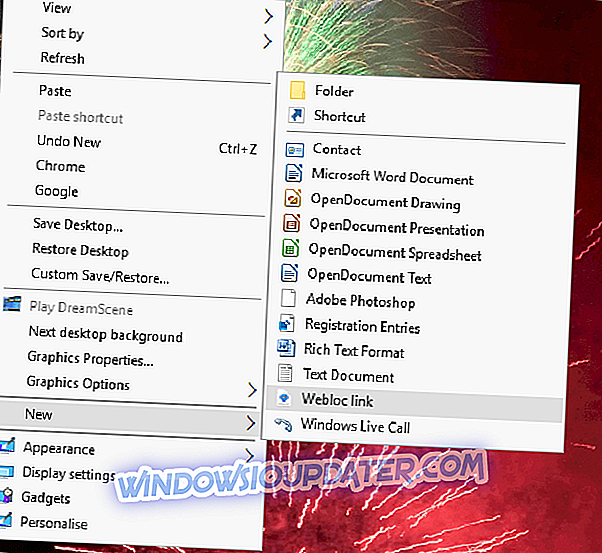
3. Webloc फाइल ओपनर के साथ Webloc URL खोलें
एक WEBLOC फाइल ओपनर वेब ऐप भी है जिसके साथ आप वेबलॉक फाइलें खोल सकते हैं। वह ऐप आपको एक चयनित फ़ाइल के पेज लिंक के साथ प्रदान करता है ताकि आप इसे ब्राउज़र में खोल सकें।
ब्राउजर में उस एप को खोलने के लिए आप यहां क्लिक कर सकते हैं। उन वेबलोक फ़ाइल का चयन करने के लिए फ़ाइलें चुनें बटन दबाएं जिनके लिए आपको एक URL की आवश्यकता है। फिर वेब ऐप इसके लिए पेज लिंक प्रदान करेगा।
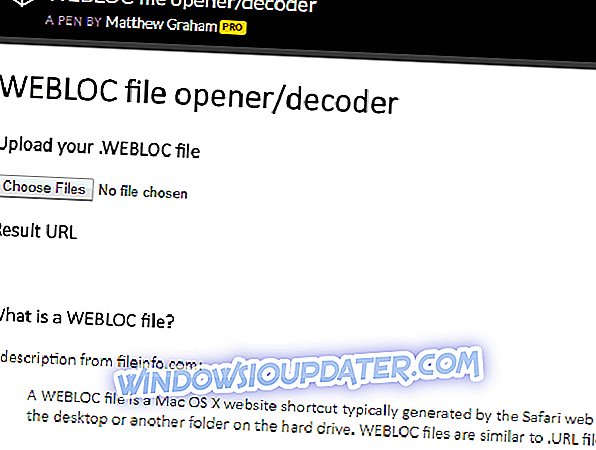
वेबलोक कन्वर्टर्स नहीं हैं जिनका उपयोग करके आप वेब यूआरएल को विंडोज यूआरएल फाइलों में बदल सकते हैं। हालाँकि, आपको वास्तव में एक की आवश्यकता नहीं है क्योंकि WeblocOpener विंडोज में फ़ाइल प्रारूप के लिए पूर्ण समर्थन प्रदान करता है।


